レポートの作成
フィードでカバレッジブック、分析、およびデータ レポートを作成する方法
[Reports] タブをクリックして開始します。
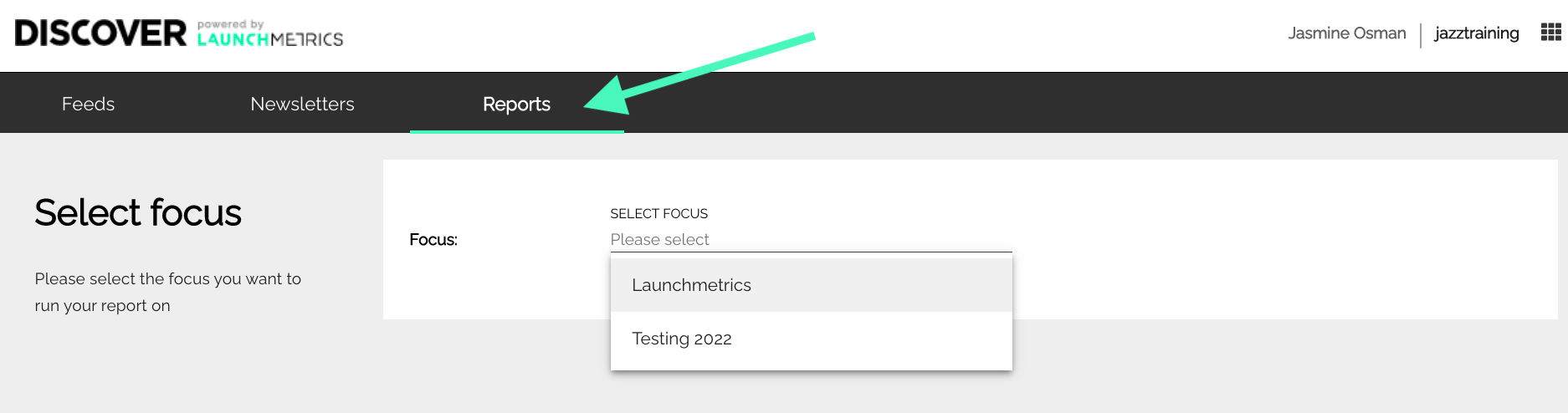
レポートを作成するための最初のステップは、レポートの対象とするフォーカスを選択することです。
新しいフィードの作成の詳細については、ここをクリックしてください。
レポートの作成
レポート設定のセクション
エクスポート形式
日付指定
選択
言語と通貨
国
エクスポート形式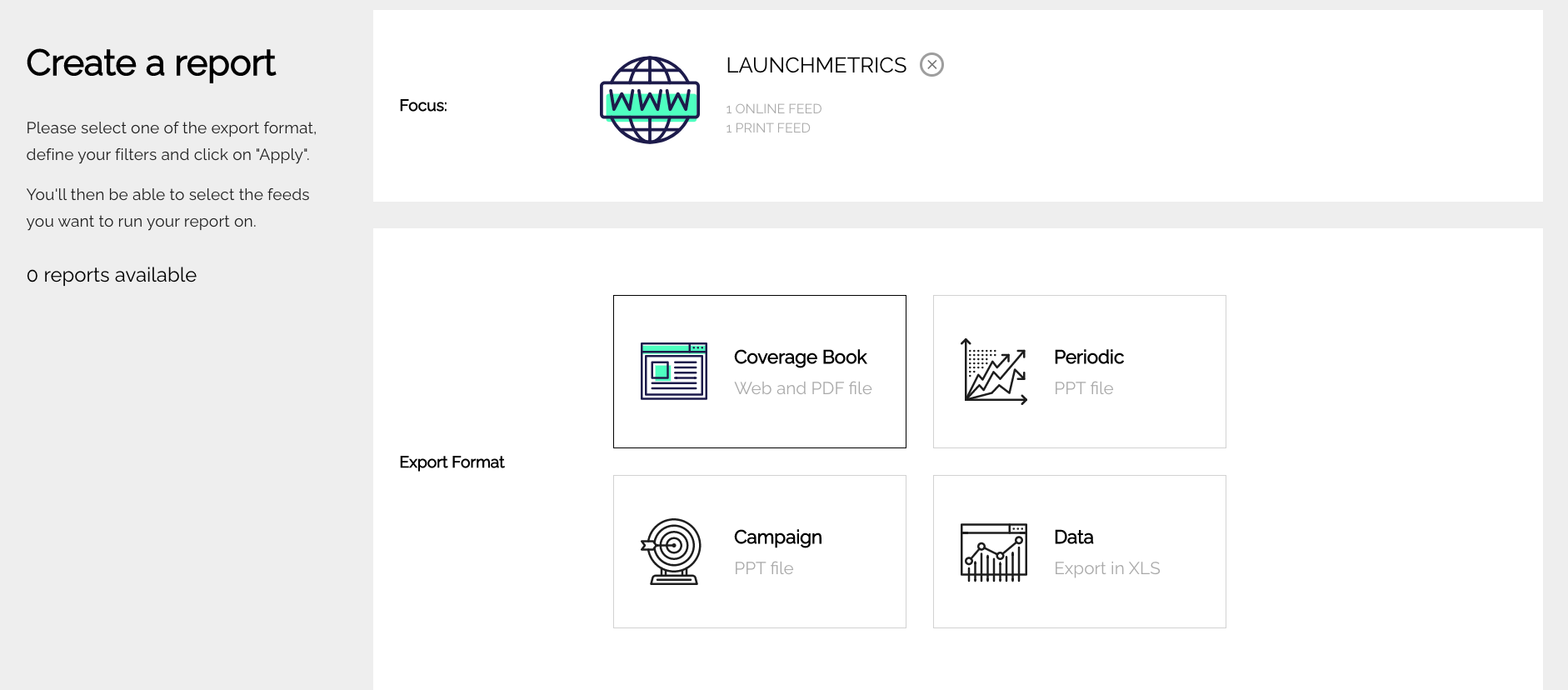
エクスポートの形式を選択します。形式は以下となります。
Coverage Book - URL リンクを介して簡単に共有できる、HTMLリッチなWebギャラリー カバレッジ ブックを作成します。
Periodic Report - 毎月のカバレッジ比較に焦点を当てたPowerPoint レポートを作成します。
Campaign Report - 任意の時間枠を選択してデータをエクスポートできるPowerPointレポートを作成します。
Data - 作者のフォロワー数、出版物と投稿のシェアといいね数、出版物と投稿へのハイパーリンクなどに関する情報を含むデータ豊富なExcelレポートを作成します。
日付指定
開始日と終了日を指定して、レポートに重点を置きたい期間を選択します。
Coverage Book, Campaign Report, Data Report - 開始日と終了日を自由に選択できます。
Periodic Reports - 月単位または四半期単位のみ選択できます。
選択
カテゴリまたはタグを使用して、レポートに重点を置きたい記事を選択します。
タグ番号は、レポートを要求された現在の日付フィルター期間を考慮せずに計算されることに注意してください。他のフィルターを無視して、このタグ内でタグ付けされたすべてのドキュメントの数を示します。
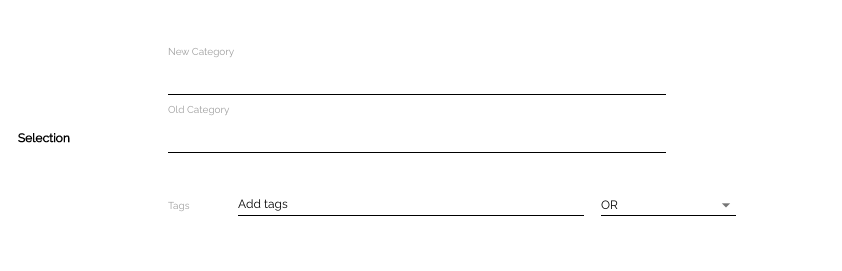
フィードを選択
このセクションには、選択したフォーカスについて作成されたすべてのフィードが表示されます。
フィードの作成の詳細については、ここをクリックしてください。
レポートを作成する際、レポートで集中フィードをいくつでも選択できます。
レポートに記事やソーシャルメディアの投稿が見つからない場合は、メンションを手動で挿入できます。メンションを挿入する方法については、オンラインまたはソーシャルメディア フィードの作成に関する上記の記事を参照してください。
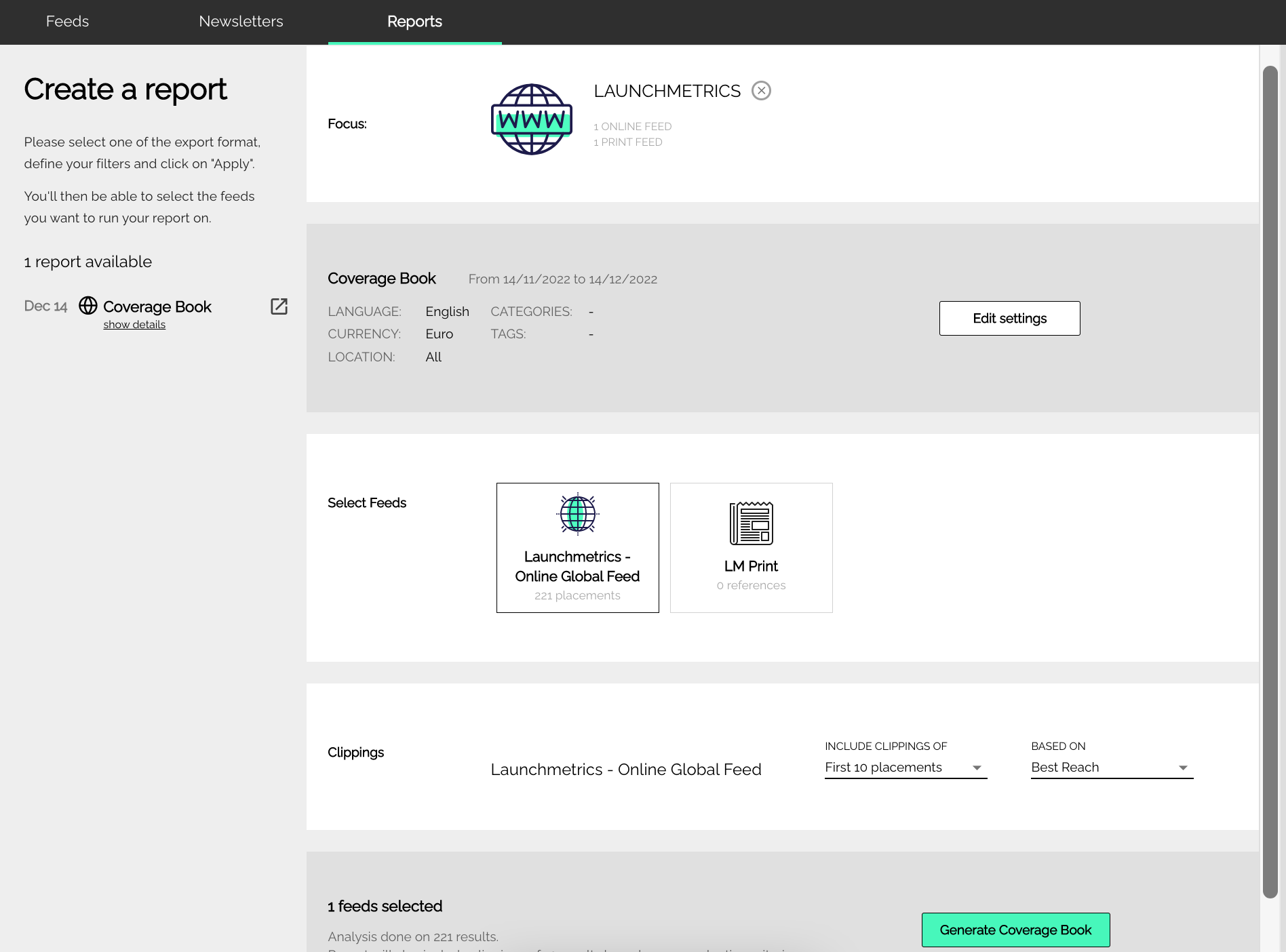
選択されたフィードは灰色から緑色になります。上記の例では、「Launchmetrics - Online Global Feed」は選択されていますが、「LM Print 」フィードは選択されていません。
Export Formatの中でCoverage BookかMonthly Report のいずれかのみを使用する場合は、フィードごとに追加のオプションを選択する必要があります。上のスクリーンショットの黄色のハイライトを参照してください。これらには以下が含まれます:
Include Clippings Of - レポートに表示する最新のメンションの量を選択できます。この数は、選択したエクスポート形式によって異なります。
Coverage Book - オンライン、プリント、またはソーシャルフィードで最大500件のメンションを表示できます。
Monthly Report - オンライン及びプリントフィードで最大40件のメンションを表示できます。ソーシャルフィードは最大200件のメンションを表示できます。
Based on - 「First [Number] Mentions」を選択した後、選択したメンションは次の基準に基づいています。
Best Audience - リーチ数が一番多いのメンションを表示します。
Most engagement - いいねとシェア数が最も多いメンションを表示します。
Latest - 公開された最新のメンションを表示します。
エクスポート
エクスポート形式、時間範囲、フィードを選択すると、緑色の作成ボタンが選択できるようになります。レポートは次のファイルに作成されます。
Coverage Book - カバレッジブックの作成
Monthly Report - パワーポイントにエクスポート
Data - Excelにエクスポート
レポートのダウンロードが完了すると、利用可能なレポートが左下隅に表示されます。
ダウンロードアイコンをクリックして、レポートを開きます。
各レポートの詳細
カバレッジブックレポートの詳細については、ここをクリックしてください。